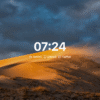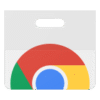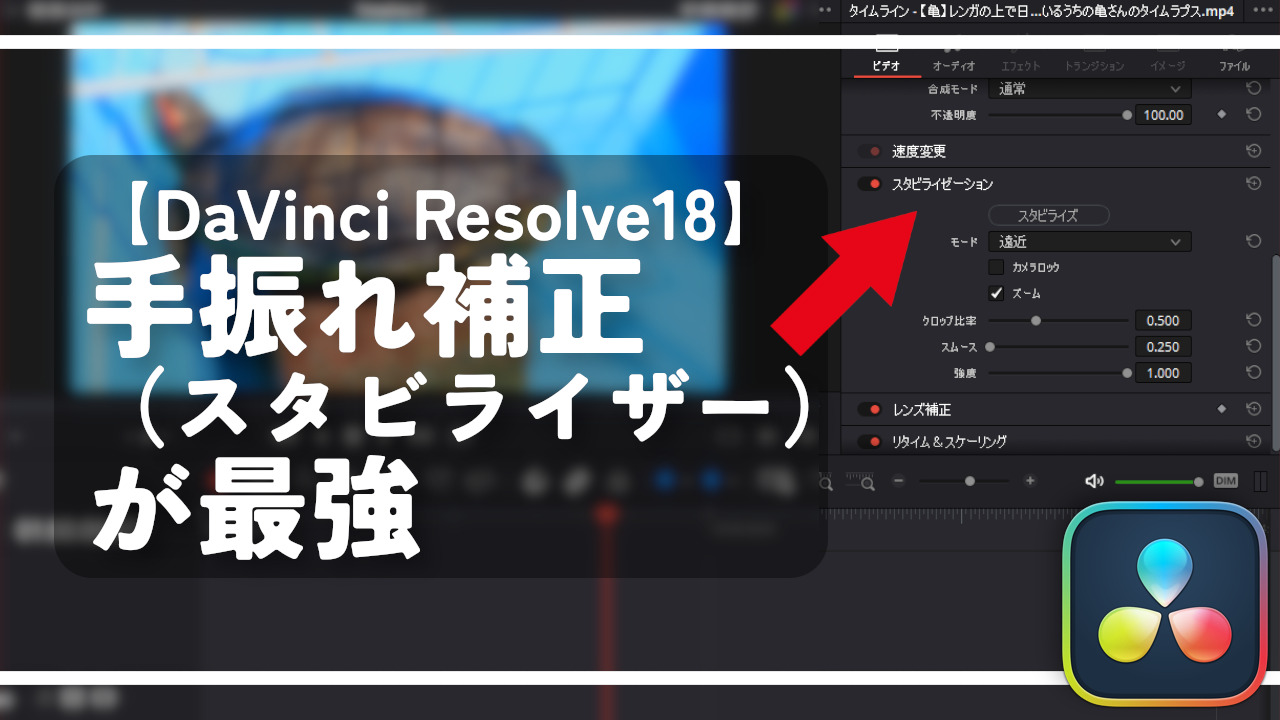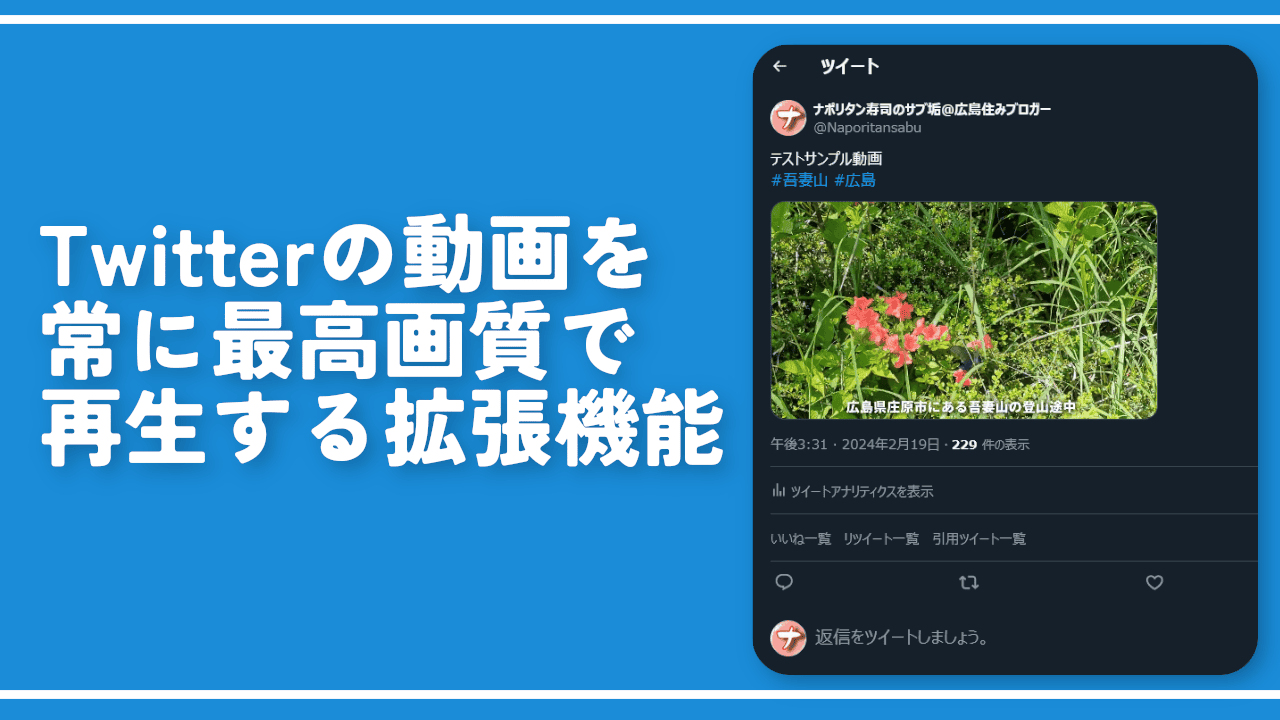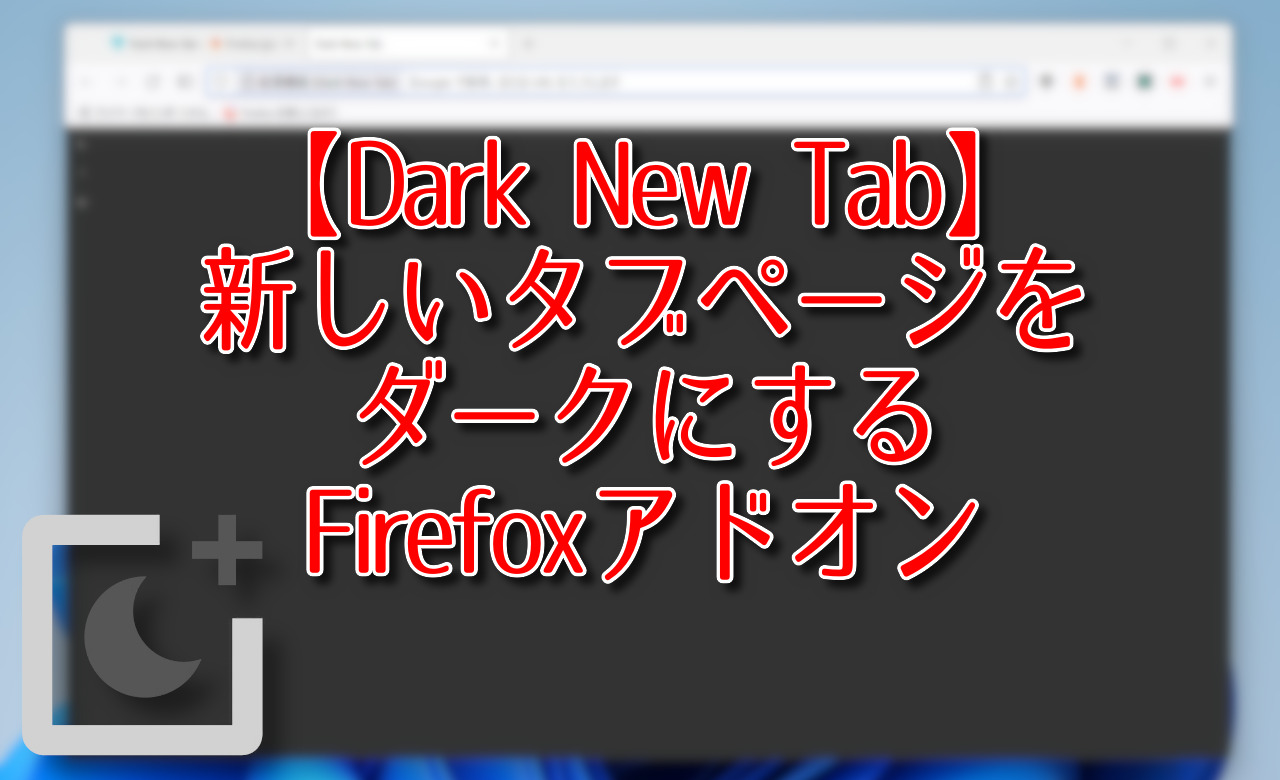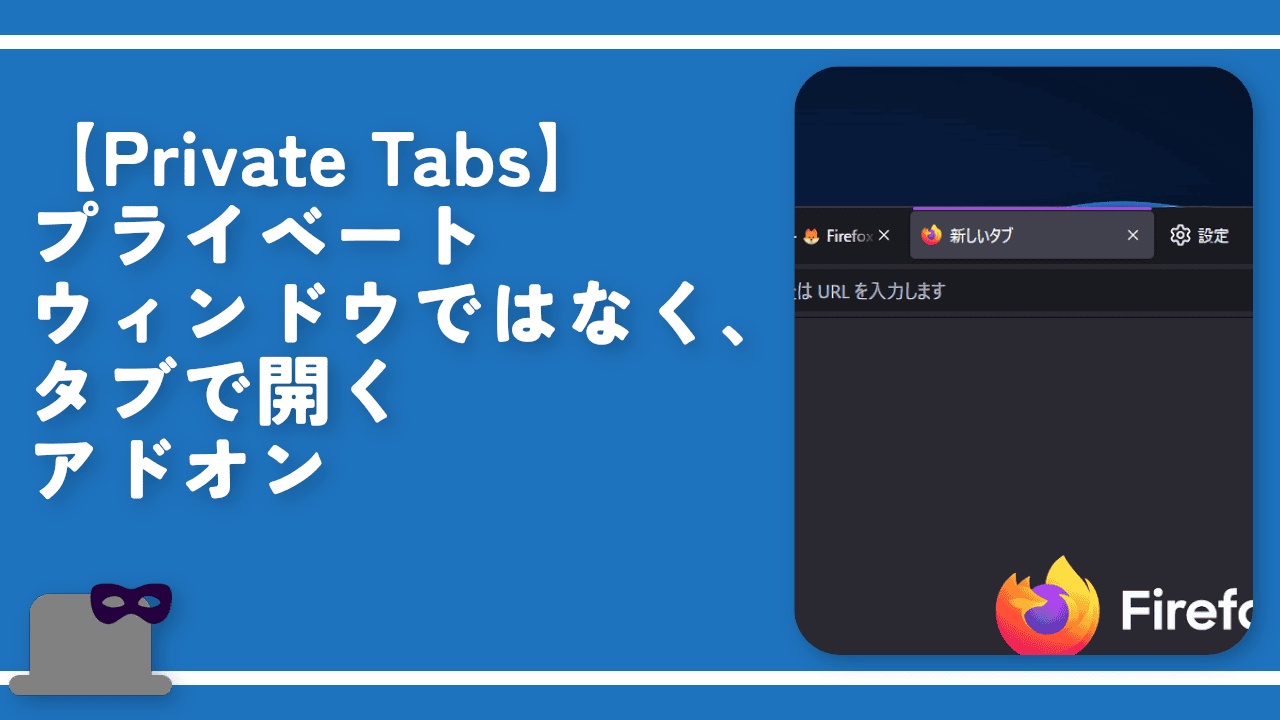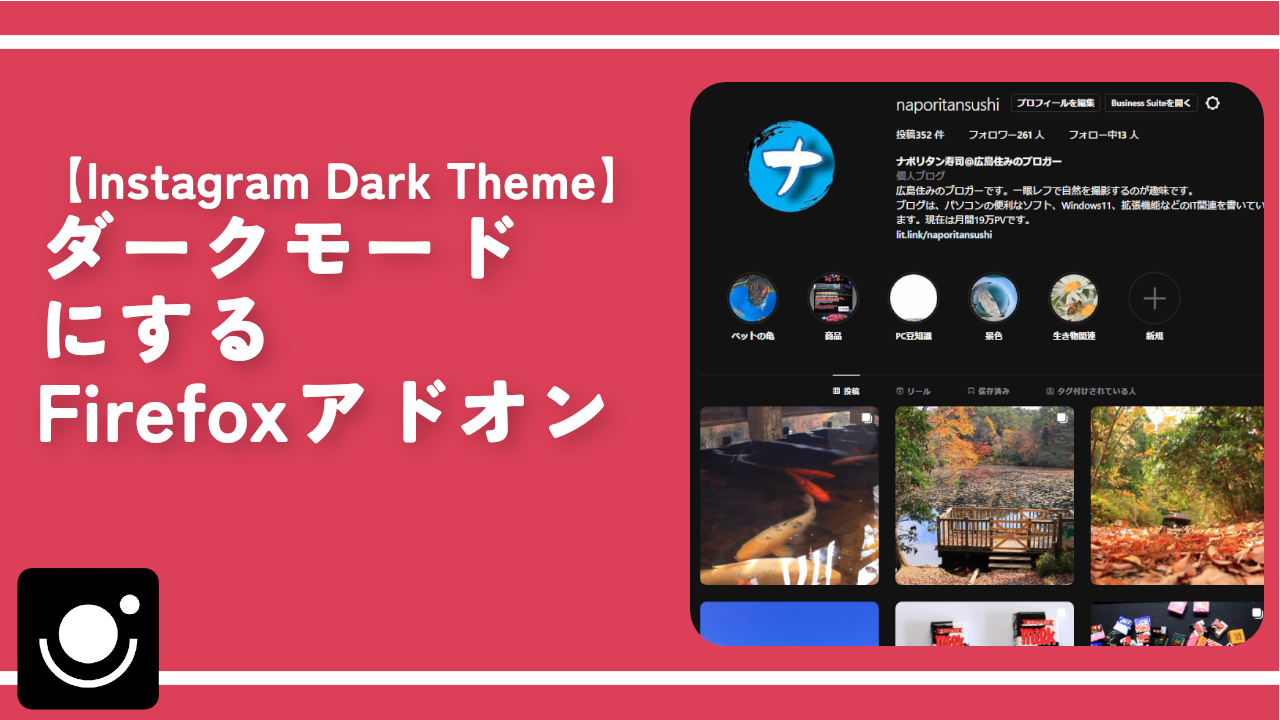【Tabliss】新しいタブで美しい写真&時計を表示するアドオン
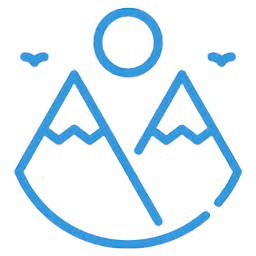
この記事では、Firefoxの新しいタブを綺麗な風景写真にして、デジタル時計を表示するFirefoxアドオン「Tabliss – New Tab」について書きます。
Firefoxアドオンだけでなく、Chrome拡張機能も用意されています。
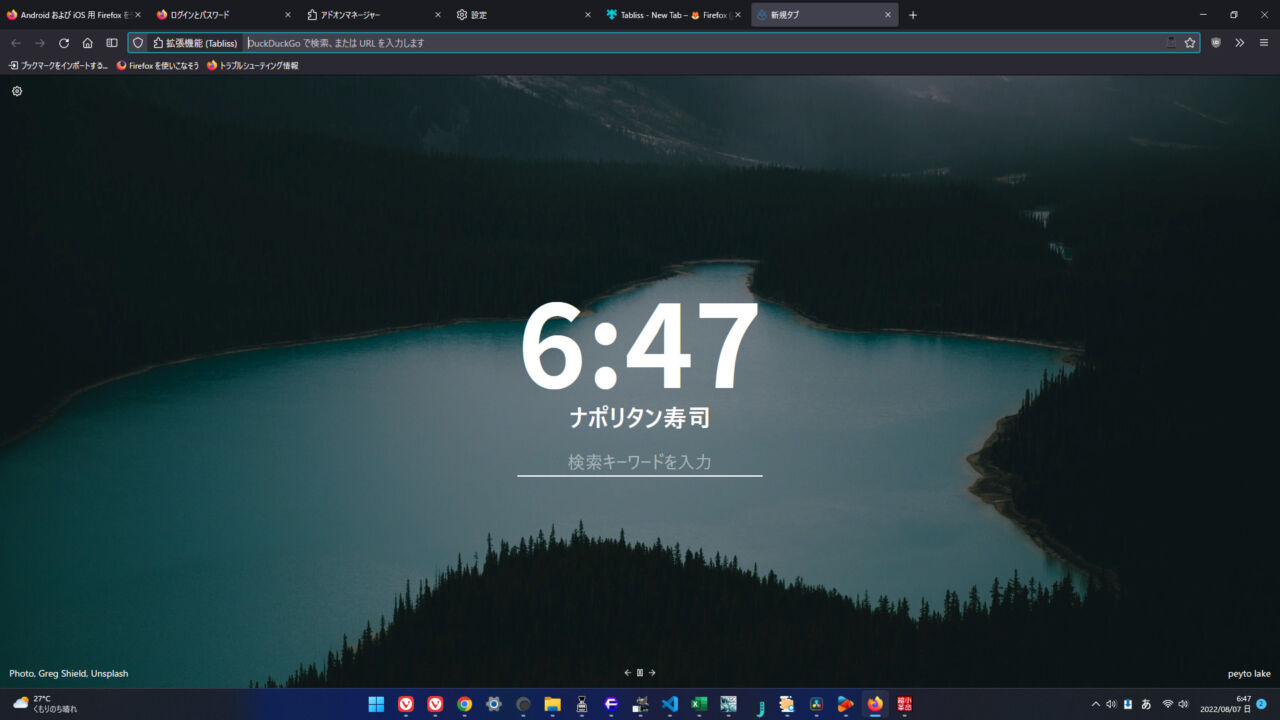
Firefoxの新しいタブを美しい風景写真にするアドオンです。写真は、フリー写真素材サイト「Unsplash」から自動的に取得されます。設定から、グラデーション、単色、任意の画像に変更することもできます。
画面上にウィジェットと呼ばれるコンテンツを配置できます。ウィジェットには、天気、ノート、挨拶、任意の文章、リンク、IP情報、検索ボックスなどを配置できます。
それぞれのウィジェットは、好きなフォント、色、サイズを調整できます。位置を8方向+中央の中から選択できます。
デフォルトで、風景写真+白のデジタル時計となっているので、そこまでカスタマイズしなくても利用できます。ブラウザの新しいタブに飽きたという方、ぜひ参考にしてみてください。
現在でも利用しているのかは不明ですが、Floorpブラウザの開発者も利用していました。スクリーンショットを見たことがあります。(ニヤリ)
リリース元:tabliss.io
記事執筆時のバージョン:2.6.0(2022年4月25日)
インストール方法
Firefoxアドオンストアからダウンロードできます。
Chrome・Vivaldi・Edgeをご利用の方は、以下のChromeウェブストアからインストールできます。
「Chromeに追加」をクリックします。
![]() をクリックします。
をクリックします。
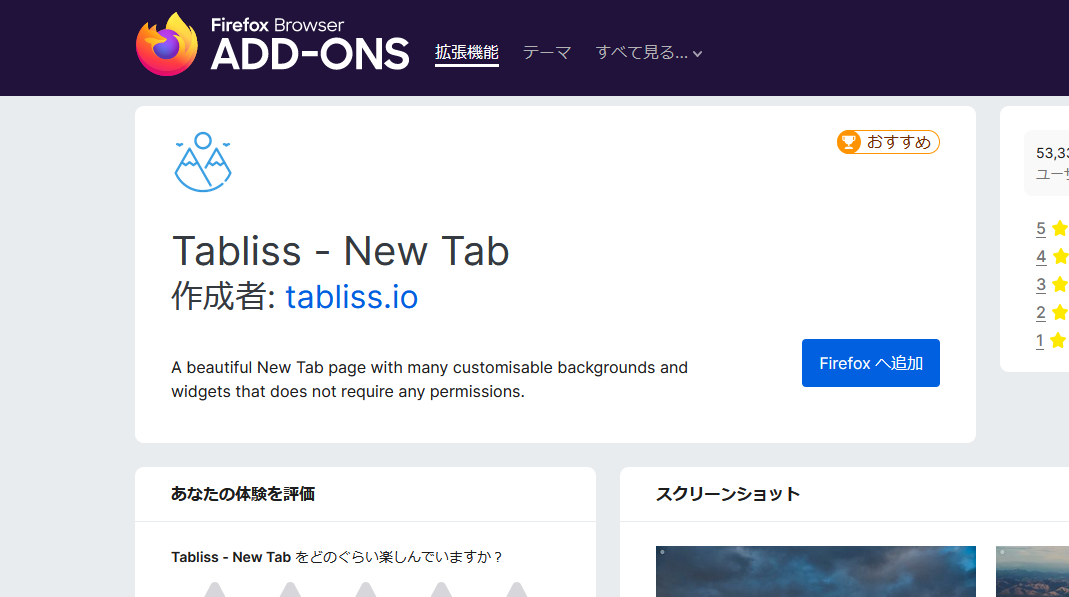
追加→OKをクリックします。
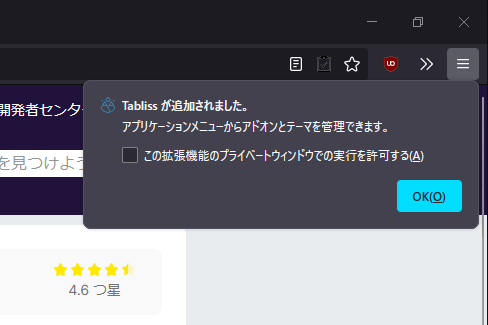
使い方
本アドオンを導入した状態で、新しいタブを開きます。既に開いている場合は、リロードします。
背景が美しい写真になっています。デジタルのシンプルな時計が表示されます。
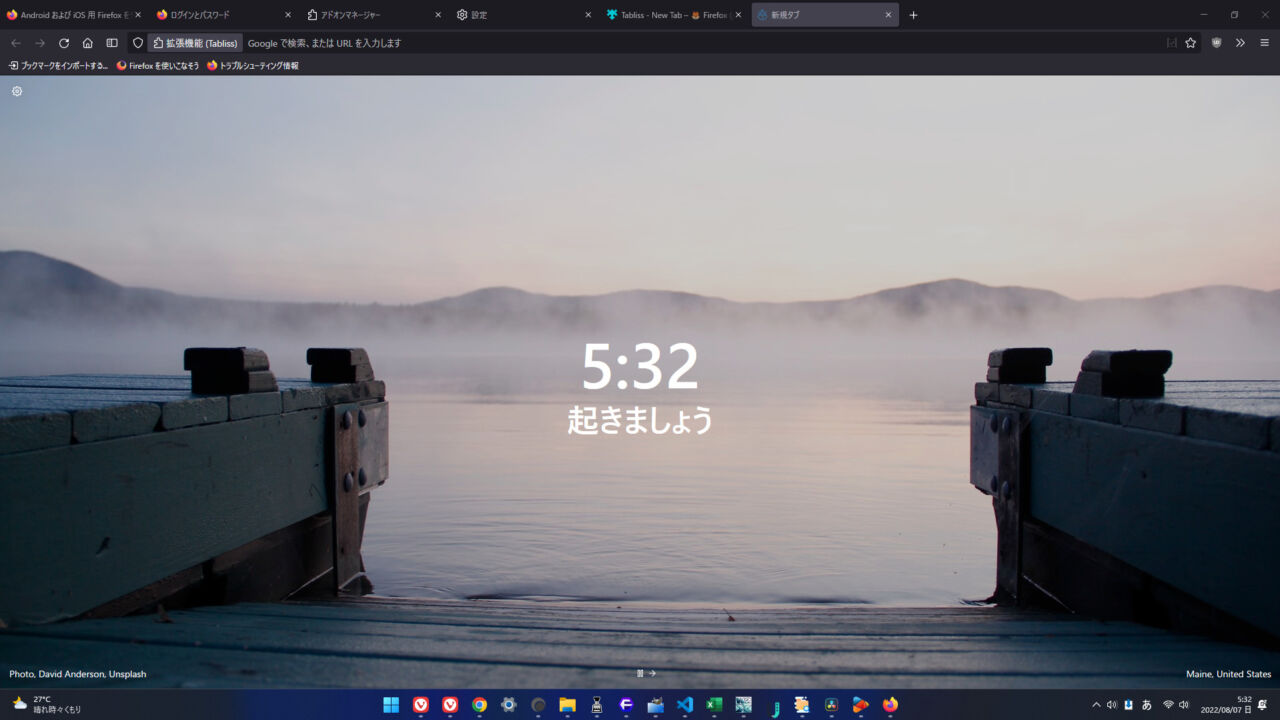
左下に画像の出典が記載されています。
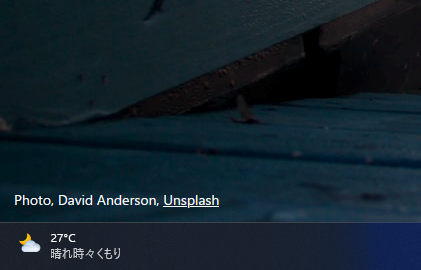
左上に各種ボタンがあります。歯車アイコンが設定、目アイコンがウィジェット(時計など)の非表示、矢印アイコンが全画面となっています。
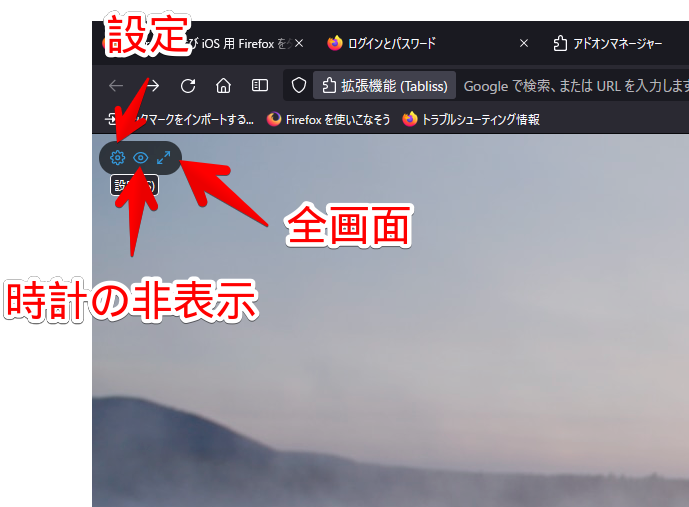
歯車アイコンを押すと、左サイドバーとして設定画面が表示されます。
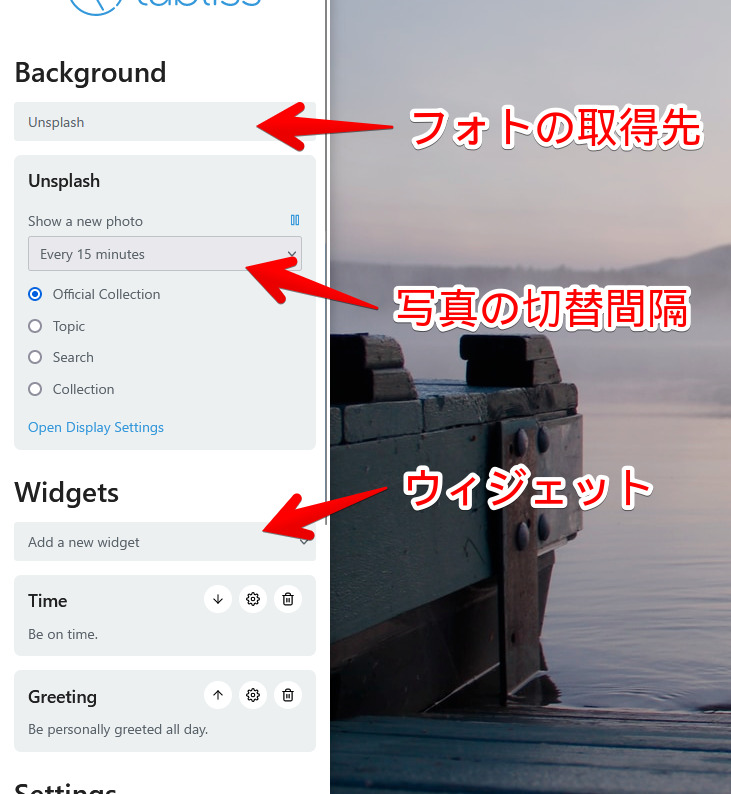
Background(背景画像)
「Background」で背景画像を設定できます。
| Colour Gradient | 任意のグラデーション |
| GIPHY | ループのGIF画像を公開しているサイト |
| Solid Colour | 任意の色 |
| Unsplash | フリー写真素材サイト |
| Upload Images | 自分で画像をアップロード |
「Unsplash」の切り替え間隔は、以下のようになっています。飽き性の方は、「Every new tab」がおすすめです。新しいタブを開くたびに、画像が切り替わってくれます。
| Every new tab | 新しいタブを開くごとに切り替える |
| Every 5 minutes | 5分ごとに切り替える |
| Every 15 minutes | 15分ごとに切り替える |
| Every hour | 1時間ごとに切り替える |
| Every day | 1日ごとに切り替える |
| Every week | 1週間ごとに切り替える |
「Colour Gradient」にすると、任意のグラデーションにできます。
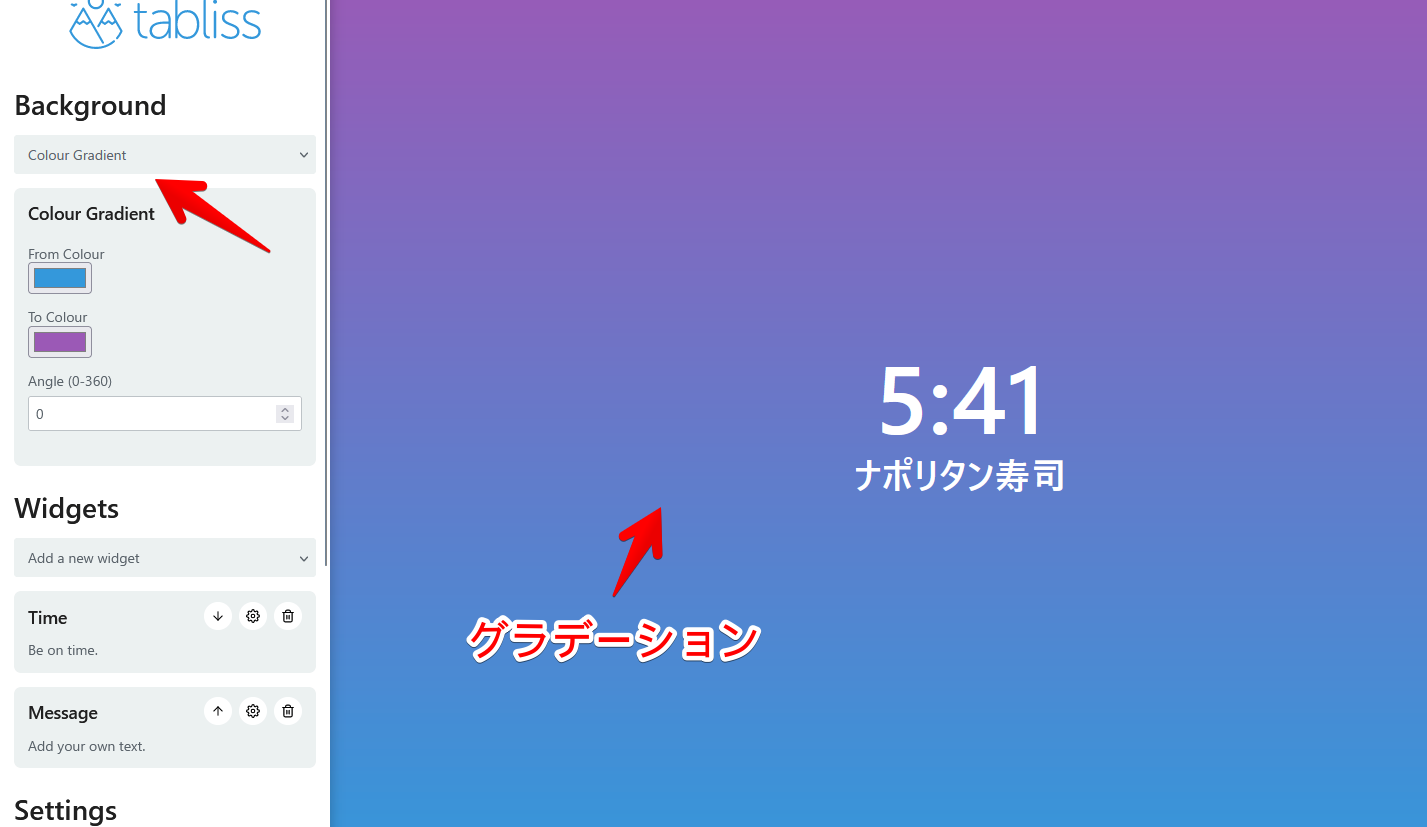
Widgets(ウィジェット)
任意のウィジェットを配置できます。結構な数が用意されています。複数貼り付け可能です。
| Custom CSS | カスタムCSS |
| GitHub Calendar | GitHubカレンダー |
| Greeting | 挨拶 |
| IP Info | IPアドレス情報 |
| Literature Clock | 文学時計 |
| Message | 任意のメッセージ |
| NBA Scores | NBAスコア |
| Notes | ノート |
| Quick Links | クイックリンク |
| Quotes | 引用元 |
| Search Box | 検索ボックス |
| Time | 時間 |
| Todos | タスク |
| Weather | 天気 |
| Work Hours | 勤務時間 |
フォントサイズ、位置について
各ウィジェットは、好きなフォントサイズ、位置変更できます。
各ウィジェットの下に、「Open Display Settings(ディスプレイの設定)」と「Open Font Settings(フォントの設定)」があります。
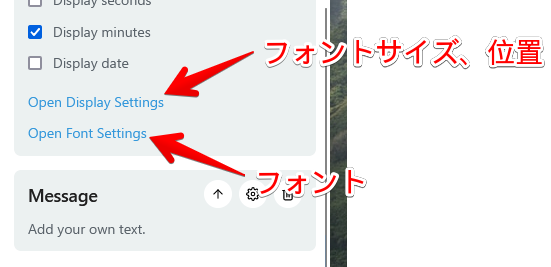
位置は、8方向と中央の好きな場所に配置できます。
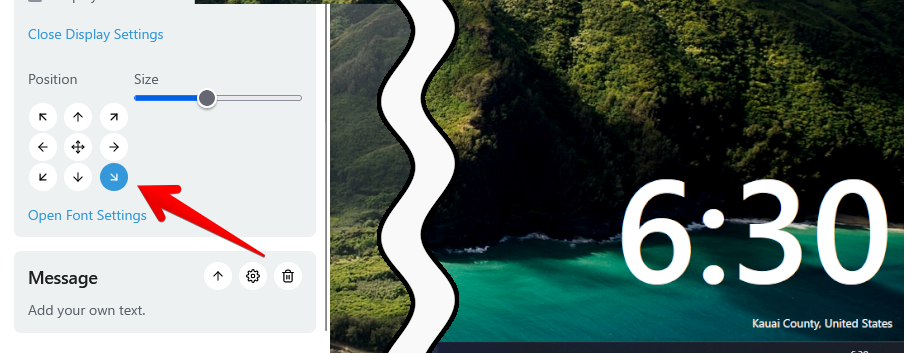
フォントサイズは、スライダーで調整できます。GIF画像を貼っておきます。
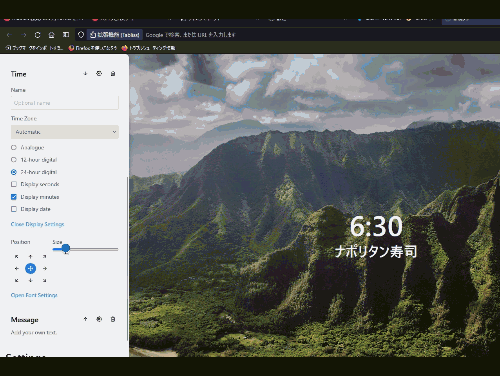
フォント、太さ、色も指定できます。フォントの指定方法がいまいち分かりませんでした。自分で手動入力する必要があります。正式名称じゃないと認識しません。
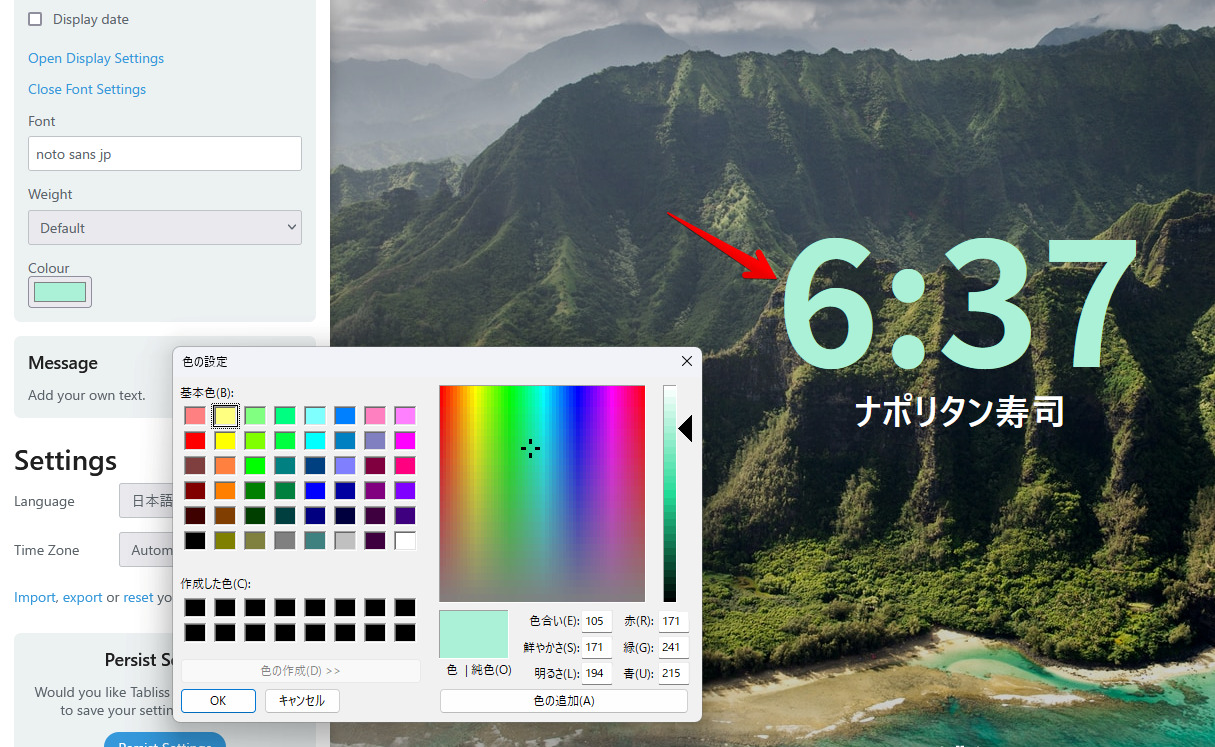
ウィジェットの並び替え・削除について
ウィジェットの横にある上下の矢印でウィジェットを並び替えられます。ゴミ箱アイコンをクリックすると、ウィジェットを削除します。
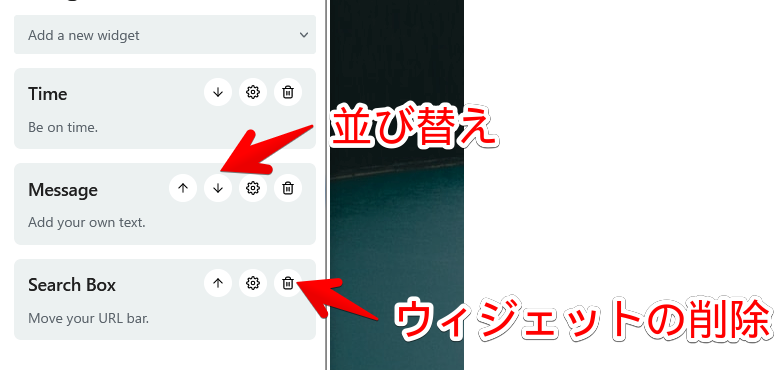
Message(メッセージ)
任意のメッセージを貼り付けられます。Messageの設定ボタンを押すと、テキストボックスが表示されます。
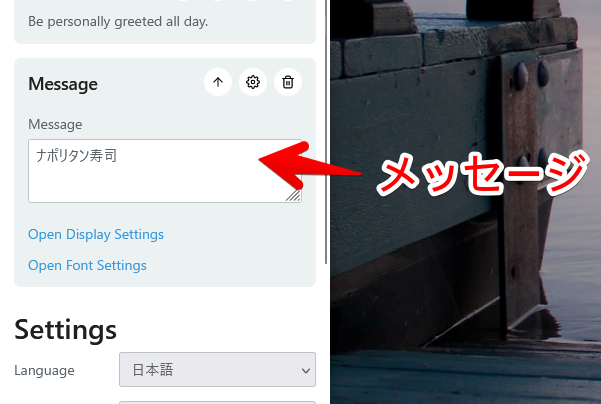
試しに「ナポリタン寿司」と入力してみました。個性が出ますね。
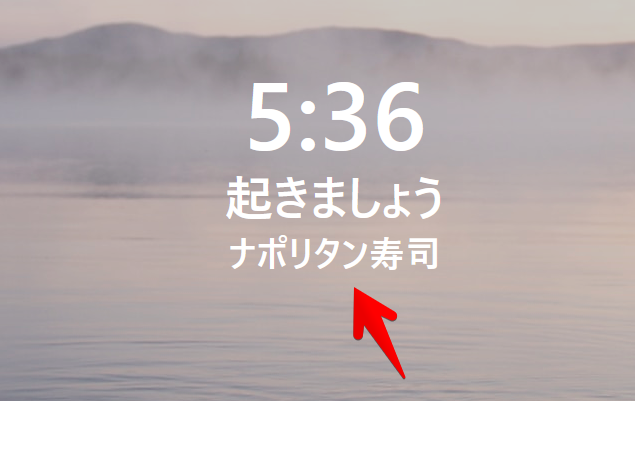
Notes(ノート)
タブ内で記述できるメモ帳を貼り付けます。Messageは、固定のテキストですが、Notesはタブ上で編集できます。挿入すると、メモマークが表示されるのでクリックします。
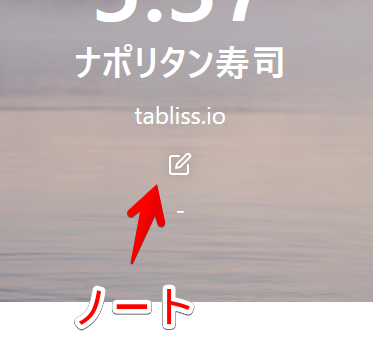
任意のテキストを書き込めます。新しいタブを開いても、メモは維持されます。
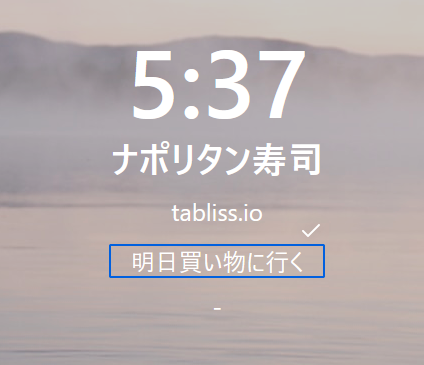
Quick Links(リンク)
任意のリンクを挿入できます。簡易的なブックマーク(スピードダイヤル)といった感じです。
Quick Linksの歯車アイコンをクリックすると、名前、URLの編集ボックスが表示されます。
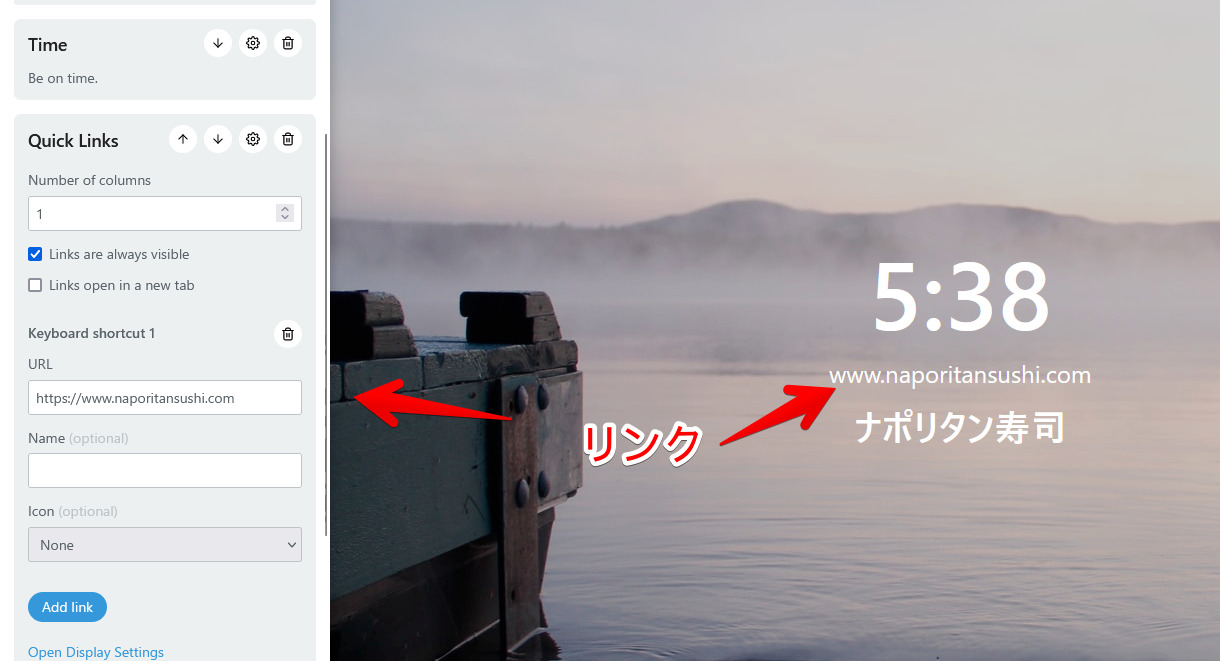
Search Box(検索ボックス)
検索ボックスを配置します。好きなキーワードを入力して、Enterを押すとGoogleの検索結果を表示します。ブラウザで設定している既定の検索エンジンは関係ないようです。
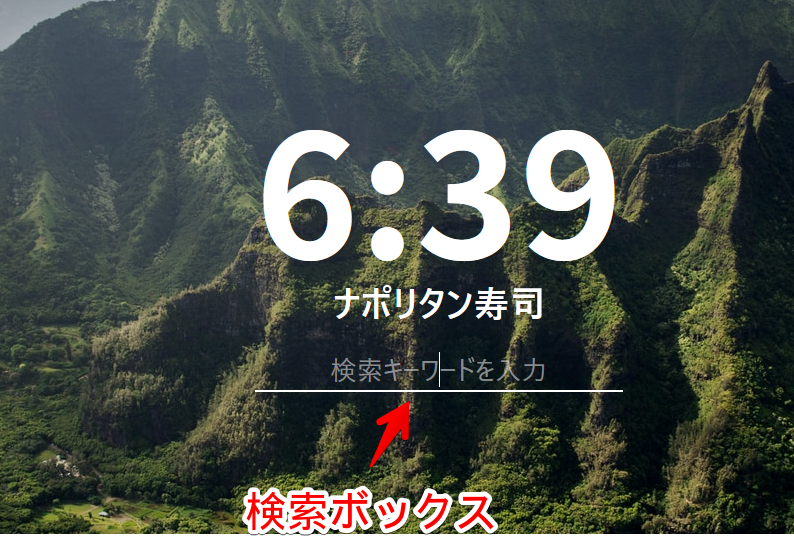
Weather(天気)
任意の都市の天気を表示できます。Weatherの歯車アイコンをクリックして、「Name」に調べたい都市名をローマ字で入力します。広島なら「Hiroshima」です。
認識に成功したら、都市名と天気、温度がウィジェットとして表示されます。
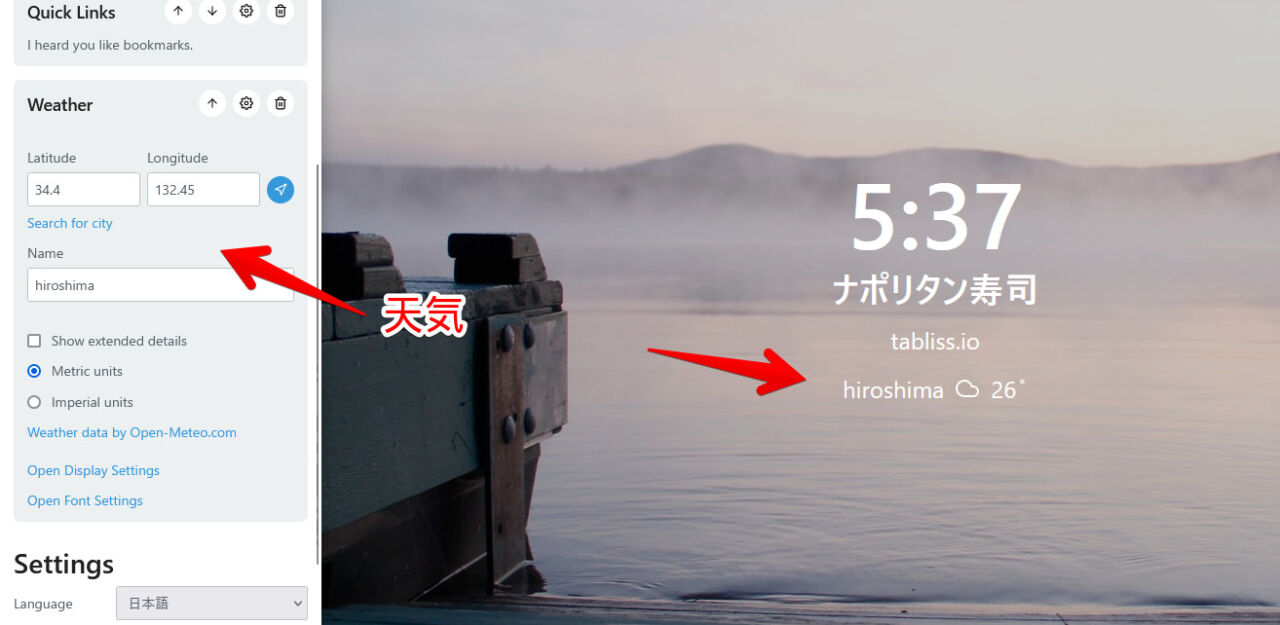
Settings(設定)
言語と、タイムゾーンを設定できます。
感想
以上、Firefoxの新しいタブを書き換えるFirefoxアドオン「Tabliss – New Tab」についてでした。
スタイリッシュでおしゃれです。良き良き。